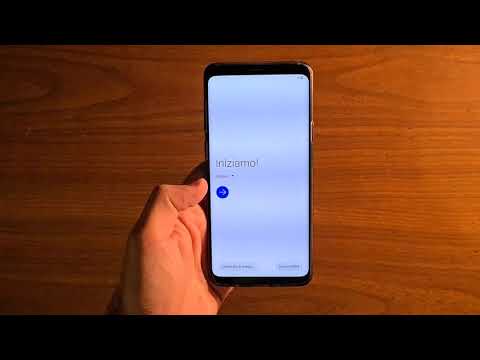
Contenuto
- Quando utilizzare il ripristino delle impostazioni di fabbrica e come farlo?
- Quando utilizzare il ripristino totale e come farlo?
Il ripristino delle impostazioni di fabbrica è una delle cose più importanti che dovresti sapere se possiedi uno smartphone come il Samsung Galaxy S9 Plus. Potresti non usarlo più spesso, ma in realtà è piuttosto utile quando ne hai davvero bisogno. Un altro termine è Master Reset, ma in questo post userò questi termini come se fossero completamente diversi solo per fare una distinzione.
Per noi qui su TheDroidGuy.com, utilizziamo il ripristino delle impostazioni di fabbrica quando suggeriamo ai nostri lettori di ripristinare i loro telefoni tramite il menu Impostazioni. Mentre utilizziamo il ripristino totale se viene eseguito tramite la modalità di ripristino utilizzando le chiavi hardware. Questa è la principale distinzione di cui parlo tempo fa.
Un'altra distinzione che voglio chiarire qui è quando utilizzare questi processi. Possono avere vantaggi ed effetti simili per il tuo telefono, ma il fatto è che puoi usarli in modo diverso. Se possiedi il Galaxy S9 Plus e desideri saperne di più su queste procedure di ripristino, continua a leggere.
Prima di andare oltre, se hai trovato questo post perché stavi cercando una soluzione al tuo problema, prova a visitare la nostra pagina di risoluzione dei problemi del Galaxy S9 Plus poiché abbiamo già affrontato la maggior parte dei problemi comunemente segnalati con il telefono. Abbiamo già fornito soluzioni ad alcuni dei problemi segnalati dai nostri lettori, quindi cerca di trovare problemi simili ai tuoi e utilizza le soluzioni che abbiamo suggerito. Se non funzionano per te e hai bisogno di ulteriore assistenza, compila il nostro questionario sui problemi di Android e premi Invia.
Quando utilizzare il ripristino delle impostazioni di fabbrica e come farlo?
È possibile utilizzare questo metodo per ripristinare il telefono se è ancora possibile accedere al menu Impostazioni; il che significa che il tuo telefono dovrebbe funzionare senza problemi. Elimina tutti i tuoi file personali, informazioni, dati e altri file che hai salvato o che hai salvato nella memoria interna del telefono, quindi assicurati di poter eseguire un backup prima di seguire questi passaggi:
- Dalla schermata Home, scorri verso l'alto in un punto vuoto per aprire il file App vassoio.
- Rubinetto impostazioni > Cloud e account > Backup e ripristino.
- Tocca i seguenti dispositivi di scorrimento sull'impostazione desiderata:
- Esegui il backup dei miei dati
- Ripristino automatico
- Tocca il tasto Indietro (in basso a destra) fino a raggiungere il menu principale impostazioni menù.
- Rubinetto Gestione generale > Ripristina > Ripristino dati di fabbrica.
- Scorri fino in fondo allo schermo, quindi tocca RIPRISTINA > CANCELLA TUTTO.
- Se hai attivato il blocco dello schermo, inserisci le tue credenziali.
- Se ti viene richiesto di verificare il tuo account Samsung, inserisci la password, quindi tocca CONFERMARE.
- Attendi il ripristino del dispositivo.
È necessario configurare il telefono da zero dopo il ripristino e recuperare i file e altre cose che si desidera salvare nel telefono. È una procedura molto efficace per risolvere quasi tutti i problemi del firmware e alcuni problemi minori relativi all'hardware.
Quando utilizzare il ripristino totale e come farlo?
Si utilizza il ripristino totale se il telefono non si avvia correttamente o se si rimane bloccati durante il processo di avvio. Fondamentalmente ha gli stessi effetti e vantaggi del ripristino delle impostazioni di fabbrica solo che è un po 'più completo in quanto non si limita a eliminare il contenuto della partizione dati, ma riformatta la partizione stessa.
Eliminerà anche tutti i tuoi file e dati e, se non eseguito correttamente, potresti essere bloccato fuori dal tuo dispositivo. Quindi, assicurati di eseguire un backup dei tuoi file e dati prima di farlo. Dopo il backup, rimuovi il tuo account Google dal telefono in modo da non essere bloccato soprattutto se non sei veramente sicuro della tua password o delle credenziali di accesso. Una volta che tutto è impostato e pronto, segui questi passaggi per ripristinare il telefono:
- Eseguire il backup dei dati sulla memoria interna. Se hai effettuato l'accesso a un account Samsung sul dispositivo, hai attivato Antifurto e avrai bisogno delle tue credenziali Samsung per completare il ripristino totale.
- Spegni il dispositivo.
- Tieni premuto il pulsante Alza il volume chiave e il Bixby , quindi tenere premuto il tasto Energia chiave.
- Quando viene visualizzato il logo Android verde, rilascia tutti i tasti ("Installazione dell'aggiornamento del sistema" verrà visualizzato per circa 30-60 secondi prima di visualizzare le opzioni del menu di ripristino del sistema Android).
- premi il Volume basso più volte per evidenziare "cancella dati / ripristino dati di fabbrica".
- stampa Energia pulsante per selezionare.
- premi il Volume basso finché non viene evidenziato "Sì, elimina tutti i dati utente".
- stampa Energia pulsante per selezionare e avviare il ripristino generale.
- Al termine del ripristino generale, viene evidenziato "Riavvia il sistema ora".
- premi il Tasto di accensione per riavviare il dispositivo.
Il tuo telefono potrebbe impiegare un po 'di tempo per avviarsi correttamente dopo questo, ma devi aspettare che diventi attivo. Dovrai anche configurare il telefono da zero dopo averlo fatto.
Spero che questo tutorial possa aiutarti in un modo o nell'altro. Se hai altre preoccupazioni che desideri condividere con noi, non esitare a contattarci o lasciare un commento qui sotto.
Mettiti in comunicazione con noi
Siamo sempre aperti ai tuoi problemi, domande e suggerimenti, quindi non esitare a contattarci compilando questo modulo. Questo è un servizio gratuito che offriamo e non ti addebiteremo un centesimo per questo. Tuttavia, tieni presente che riceviamo centinaia di e-mail ogni giorno ed è impossibile per noi rispondere a ciascuna di esse. Ma stai certo che leggiamo ogni messaggio che riceviamo. Per coloro che abbiamo aiutato, spargi la voce condividendo i nostri post con i tuoi amici o semplicemente mettendo mi piace alla nostra pagina Facebook e Google+ o seguici su Twitter.


